苹果电脑装windows10系统教程
- 分类:Win10 教程 回答于: 2020年07月30日 09:54:00
其实苹果电脑也是可以安装windows系统的,那么很多小伙伴就问苹果电脑装windows10系统具体怎么操作呢?不清楚的小伙伴赶紧过来看看苹果电脑装windows10系统教程吧!
工具/原料:
系统版本:MAC
品牌型号: MacBook Air
软件版本:win1064位系统
方法/步骤:
下面是教你苹果电脑装windows10系统步骤:
1.首先下载win10系统,建议在msdn上下载win1064位系统。

2.准备一个8g以上的U盘,将U盘插入插到苹果电脑,然后选择桌面上的实用程序进入。

3.在实用程序界面中,选择Boot Camp助理工具以打开。
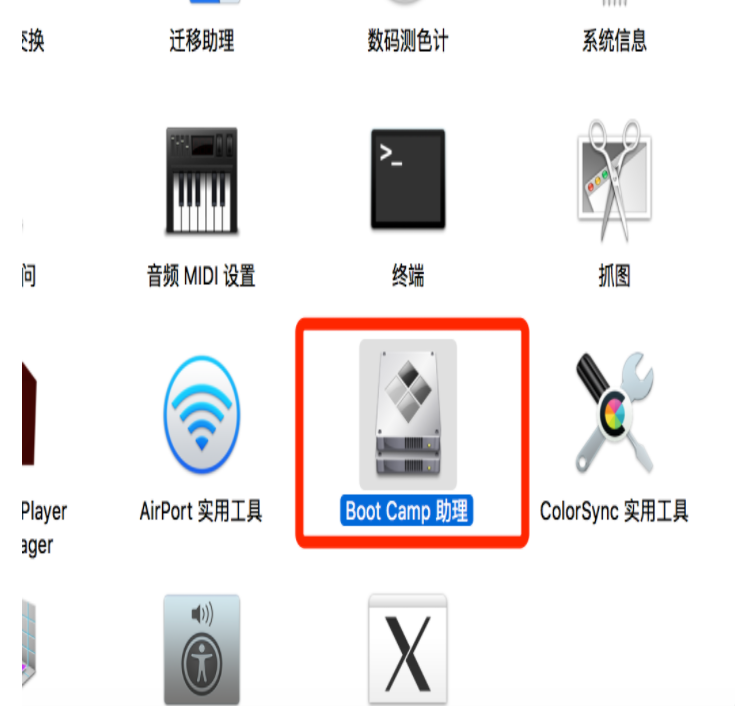
4.打开Boot Camp助手后,单击“继续”进入下一步。

5.设置系统的分区大小。在这里,编辑器将分区容量设置为80GB。单击安装按钮继续。
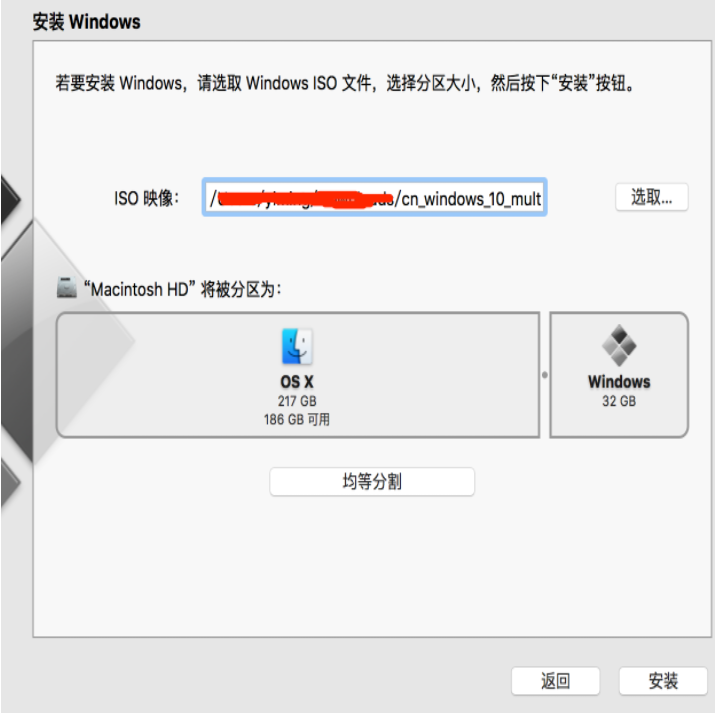
6. Boot Camp已开始安装系统。安装系统时,它将下载Mac所需的一些驱动程序。请耐心等待完成。
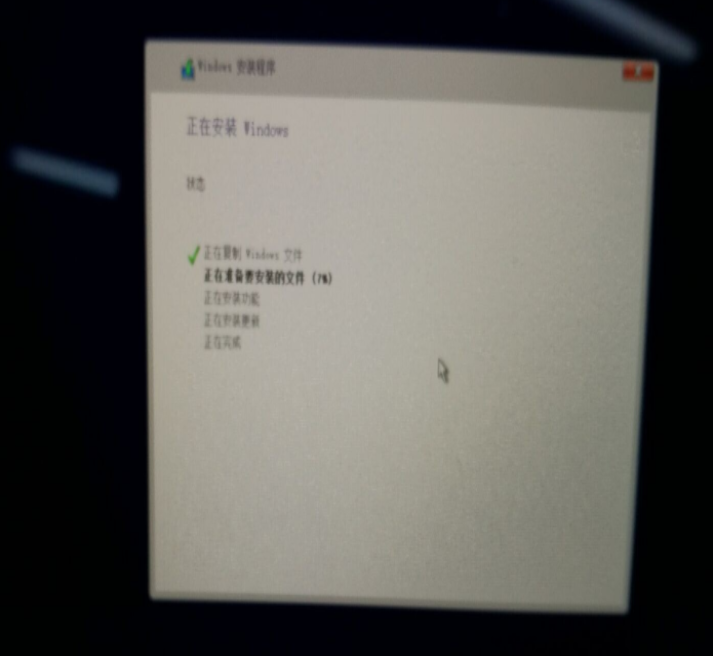
7.等待一段时间后,系统安装完成,并进入win10系统桌面。

总结:上述是苹果电脑装windows10的图文教程。
 有用
76
有用
76


 小白系统
小白系统


 1000
1000 1000
1000 1000
1000 1000
1000 1000
1000 1000
1000 1000
1000 1000
1000 1000
1000 1000
1000猜您喜欢
- win10开机密码怎么取消2023/10/21
- 一键重装win10系统的步骤教程..2021/06/17
- 电脑怎样装系统win102022/12/23
- 演示win10创建本地连接的方法..2021/07/30
- Win10回Win8,让你的电脑重回经典..2024/01/18
- 联想笔记本重装系统win10的方法步骤..2022/06/09
相关推荐
- wifi连接之后无法上网win10怎么处理图..2020/09/14
- 通过360系统重装工具快速安装Win10,简..2024/07/03
- 电脑一键重装系统win10,轻松解决电脑问..2023/11/13
- 华硕电脑如何重装系统win10的方法..2021/11/26
- 小马win10激活工具如何使用2022/12/13
- win10开机未能正确启动是什么原因造成..2020/09/07




















 关注微信公众号
关注微信公众号





